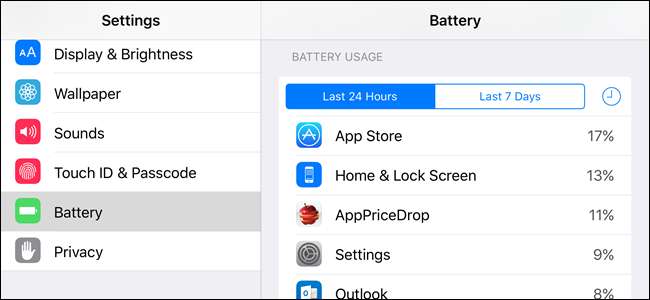
Seit iOS 8 können Sie jetzt sehen, welche Apps Ihren Akku am meisten entladen. Dies schließt Apps ein, die den Akku im Hintergrund entladen. Dies ist unter iOS möglich, da Apple in iOS 7 die Funktion "Hintergrundaktualisierung" hinzugefügt hat.
Sie können verhindern, dass diese Apps so viel Batteriestrom verbrauchen, insbesondere wenn sie diese Batterie im Hintergrund entladen, während Sie sie nicht tatsächlich verwenden. Apps tun dies, um hilfreich zu sein, verbrauchen jedoch Strom und kosten die Akkulaufzeit.
Anzeigen von Apps nach Akkunutzung
Diese Informationen sind im Bildschirm Einstellungen verfügbar. Um darauf zuzugreifen, tippen Sie auf dem Startbildschirm auf „Einstellungen“ und anschließend auf „Akku“.
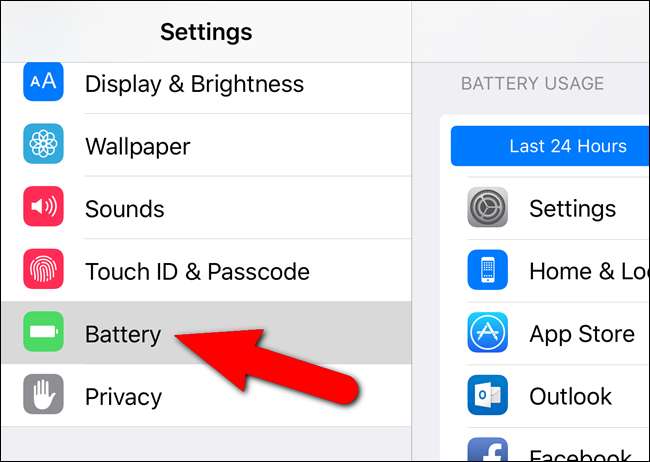
Die Prozentsätze für den Batterieverbrauch werden für jede App angezeigt, die derzeit Batteriestrom verbraucht, wobei die Apps den höchsten Batteriestrom verbrauchen, der oben aufgeführt ist.
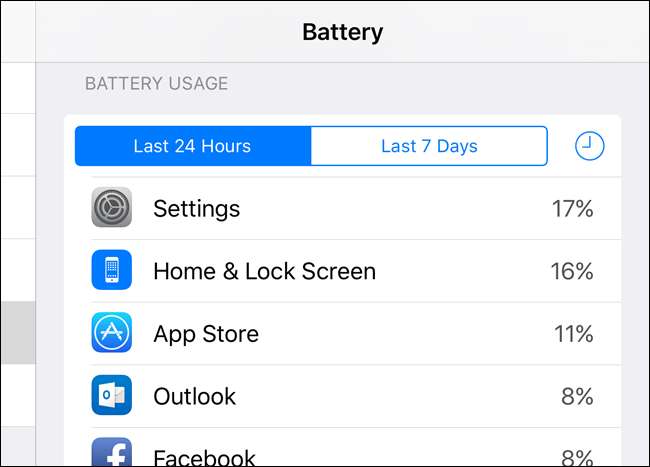
Durch Tippen auf das Uhrensymbol wird angezeigt, wie viele Minuten jede App auf dem Bildschirm, im Hintergrund oder in beiden Minuten aktiv war.
HINWEIS: Sie können auch auf den Namen einer App tippen, um diese Informationen für alle Apps anzuzeigen.
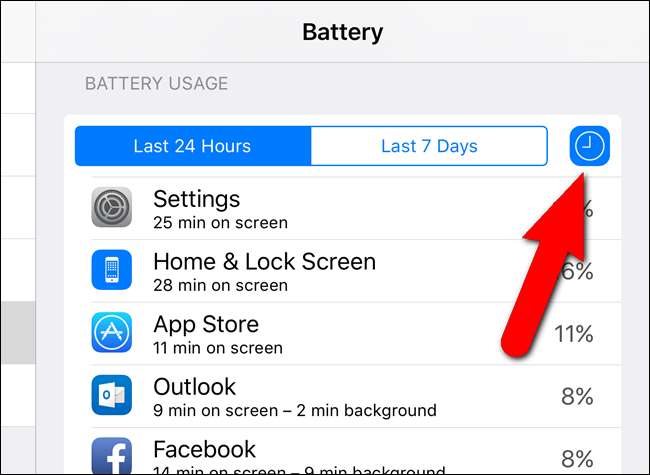
Grundlegendes zum Batterieverbrauch
Die Liste der Batterieverwendungen enthält zwei verschiedene Spalten. Sie können sehen, wie viel Batterie-Apps in den letzten 24 Stunden oder in den letzten sieben Tagen verwendet wurden. Tippen Sie auf eine der Spalten, um die Liste anzuzeigen.
Im Abschnitt "Zeit seit dem letzten vollständigen Aufladen" unten in der Liste "Batterieverbrauch" werden zwei Zeiträume angezeigt: "Verbrauch" und "Standby". "Nutzung" zeigt an, wie viel Zeit Sie Ihr Telefon in Stunden und Minuten seit dem letzten vollständigen Aufladen tatsächlich benutzt haben. Die Zeit, die Ihr Telefon seit der letzten vollständigen Aufladung im Leerlauf war, wird neben „Standby“ angezeigt.
Auf diesem Bildschirm können Sie keine Aktionen ausführen. Wie bereits erwähnt, wird durch Tippen auf den Namen einer App die Anzahl der Minuten auf dem Bildschirm und im Hintergrund angezeigt.
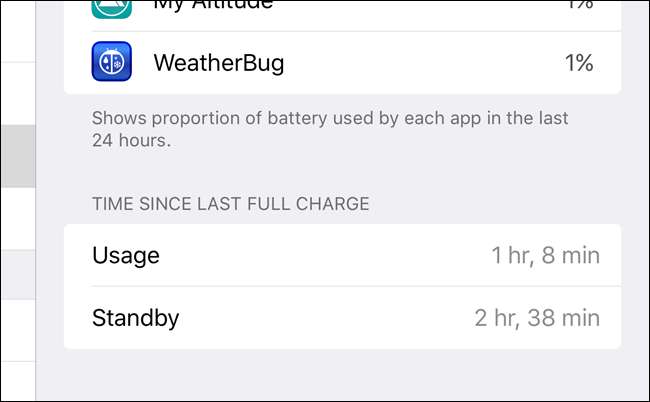
Dieser Bildschirm funktioniert anders als der ähnliche Akku-Bildschirm auf Android , mit denen Sie vielleicht vertraut sind. Die Daten von Android werden beim Laden des Geräts zurückgesetzt, sodass auf dem Bildschirm immer Daten aus dem letzten Ladezyklus angezeigt werden. Unter iOS wird die Akkulaufzeit immer über einen bestimmten Zeitraum angezeigt. Wenn Sie Ihr Gerät beispielsweise sehr häufig verwenden und es dreimal täglich aufladen, wird in der Liste „Letzte 24 Stunden“ der Batterieverbrauch über die letzten drei Ladevorgänge angezeigt.
Denken Sie daran - diese Liste zeigt Ihnen nicht genau, was Ihren Akku während der letzten Ladung entladen hat. Es wird nur angezeigt, welche Apps den Akku am häufigsten verwenden.
Apps weniger Batteriestrom verbrauchen
In den meisten Fällen verbrauchen Apps, die in dieser Liste aufgeführt sind, den Akku, da Sie Ihr Gerät eingeschaltet haben und die App aktiv verwenden. Wenn Sie Safari hier oben in der Liste sehen, haben Sie viel Zeit damit verbracht, Safari auf Ihrem Gerät zu verwenden.
Natürlich verbrauchen nicht alle Apps gleich viel Strom. Ein grafisch intensives Spiel benötigt in 10 Minuten mehr Akkulaufzeit als der Safari-Webbrowser oder eine andere Basis-App.
Bei den meisten Apps hier können Sie nicht viel tun, um den Akkuverbrauch zu senken, außer die App weniger zu verwenden. Wenn Sie ein Spiel sehen, das viel Batteriestrom verbraucht, beachten Sie, wie viel Batterie das Spiel verbraucht, während Sie es spielen. Ziehen Sie ein weniger grafisch intensives Spiel in Betracht, wenn Sie ein Spiel spielen möchten und Ihren Akku weiter dehnen müssen.
Einschränken von Apps für Hintergrundaktivitäten
VERBUNDEN: So maximieren Sie die Akkulaufzeit auf Ihrem iPad, iPhone oder iPod Touch
Einige Apps in dieser Liste haben die Bezeichnung "Hintergrundaktivität". Dies bedeutet, dass die App Batteriestrom verbraucht, indem sie im Hintergrund ausgeführt wird. Beispielsweise ruft die Mail-App automatisch neue Mail im Hintergrund ab. Im folgenden Screenshot wurden die Apps AccuWeather und Surveys im Hintergrund aktualisiert und verbrauchten Batteriestrom.
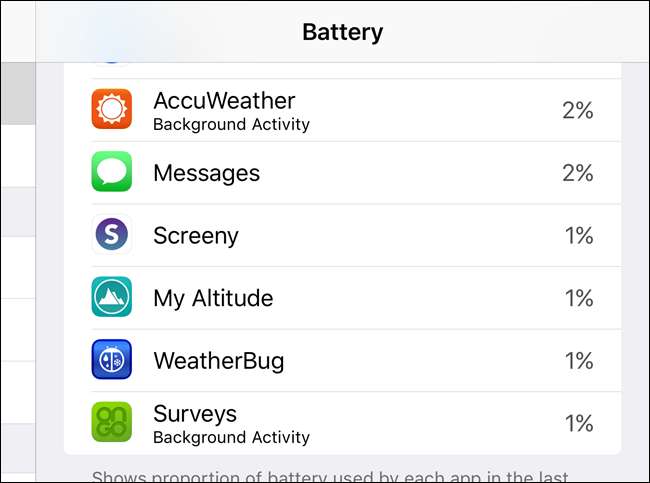
Um zu verhindern, dass Apps Daten im Hintergrund verwenden, navigieren Sie zu Einstellungen> Allgemein> App-Aktualisierung im Hintergrund. Deaktivieren Sie hier die Hintergrundaktualisierung für batteriesaugende Apps, um zu verhindern, dass sie ihre Daten im Hintergrund aktualisieren.
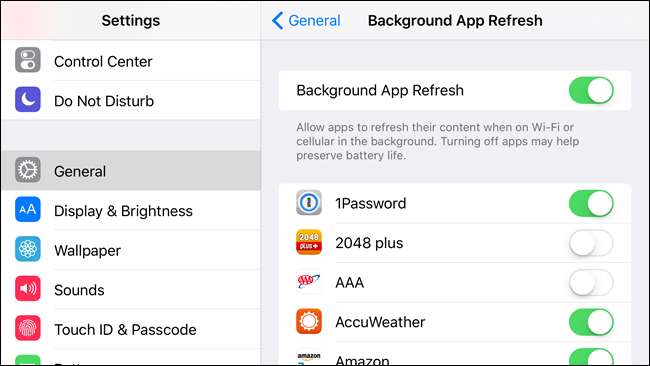
Beachten Sie, dass andere Faktoren auch die Akkulaufzeit Ihres Geräts verkürzen. Das Display verbraucht beispielsweise viel Batteriestrom. Verringern Sie die Helligkeit des Displays, um die Batterielebensdauer zu verlängern. Push-Benachrichtigungen, Standortzugriff, Bluetooth und andere Funktionen verbrauchen ebenfalls Batteriestrom. Während sich iOS geändert hat, ist unser Liste mit Tipps zur Maximierung der Akkulaufzeit auf einem iPhone, iPad oder iPod Touch sind immer noch relevant.







